三星笔记本安装系统教程
(三星笔记本安装系统教程视频)
现在有很多三星用户担心重新安装笔记本系统。很多朋友会通过重新安装笔记本操作系统来提高系统的运行速度,消除系统的潜在病毒危害或解决系统的重大故障。但又苦于找不到完整合适的重新安装系统的方法,所以很烦恼。遇到这种情况的朋友今天可以解决这个问题,我相信你会在小边演示给三星270E5K-X0D笔记本重装iwn在7系统的过程中,找到重新安装笔记本系统的灵感。

系统下载地址:www.xitongzu.net
安装前的准备工作
1.准备u盘,用快速启动一键制作u盘启动盘;
2、下载一个win7系统镜像,并将镜像复制到制作好的u盘启动盘中
3.设置u盘启动
经过以上准备和计算机设置,然后安装系统!使用快速启动程就像安装普通软件一样简单。
二、U盘安装Win7系统过程步骤
1.将快速启动U盘插入计算机。如果将U盘启动设置为第一个启动项,则启动机会将直接进入快速启动win10pe,如图所示:
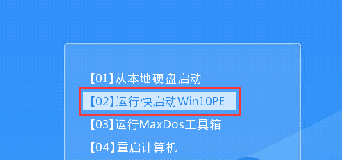
2、进入pe系统自动弹出u启动pe安装工具,选择win7镜像安装在c盘中,如图所示:
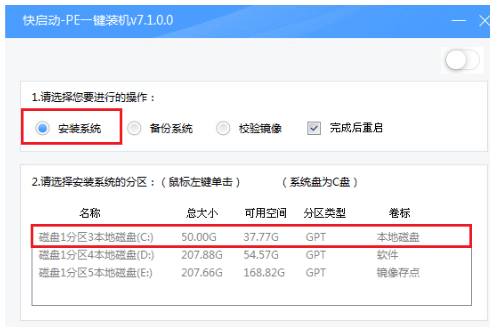
3.然后进入u盘目录,点击选择ghost win7系统镜像文件,然后点击打开按钮添加,如图所示:
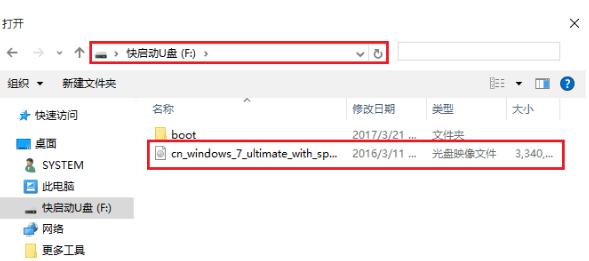
4.操作上述步骤后,点击一键安装,如图所示:
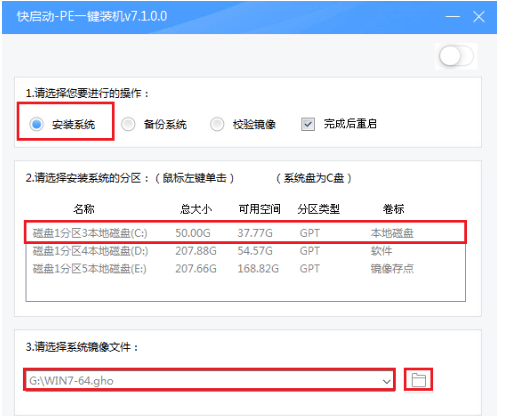
5.弹出执行此操作将删除u盘中的所有数据和不可恢复的警告提示。单击确定按钮继续操作,如图所示:
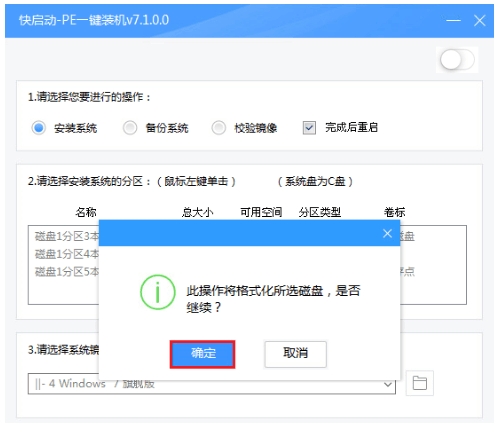
然后程序将开始释放系统镜像文件,我们只需要耐心等待操作完成并重启,如图所示:
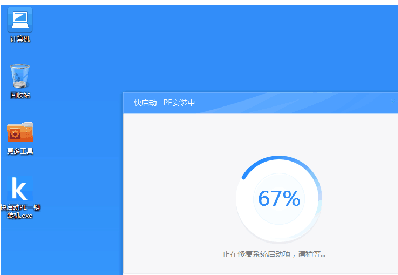
三星270E5K-X0D安装win7系统的方法是这样的,没有想象中的困难,不是吗?还没有学会给三星270E5K-X0D笔记本重装操作系统的朋友可以仔细阅读上述方法,这应该有助于您加深对重装操作系统的理解。还没有学会给三星270E5K-X0D笔记本重装操作系统的朋友可以仔细阅读上述方法,这应该有助于您加深对重装操作系统的理解。